色や線種のようなプロパティを個々のオブジェクトに割り当てたり、画層に割り当てられた既定のプロパティとして割り当てることができます。
次の図では、壁、外側の石の表面仕上げ、ドア、設備、高級家具、HVAC、電気、文字など、区別しやすいように異なる色を使用して作成されています。
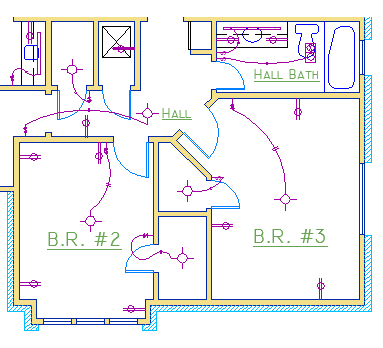
[プロパティ]パレット
[プロパティ]パレットは図面の編集に必須のツールです。PROPERTIES[オブジェクト プロパティ管理]コマンドを使用する(コマンド ウィンドウに PR と入力する)、[Ctrl] + [1]を押す、または[ホーム]タブの[プロパティ]パネルにある小さな矢印をクリックすることで開くことができます。お好きな方法を使用してください。

[プロパティ]パレットには、重要なプロパティの設定がすべてリストされます。使用可能なフィールドをクリックすれば、その現在の設定を変更できます。次に示す例では、現在の色が[ByLaer]から[Red]に変更され、UCS アイコンの表示はオフになります(オブジェクトが選択されていない場合の操作)。
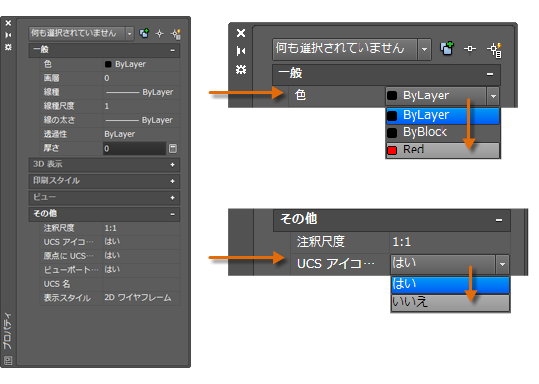
オブジェクトのプロパティを確認、変更する
[プロパティ]パレットを使用して、選択したオブジェクトのプロパティの設定を確認および変更することができます。図面のオブジェクトをクリックして選択した場合、[プロパティ]パレットには次のような内容が表示されます。
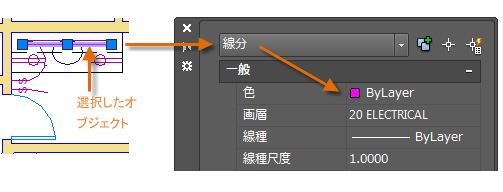
パレットには、選択したオブジェクトの現在のプロパティが表示されます。これらのプロパティは、項目をクリックし、設定を変更することで修正できます。
"ByLayer" に設定されているプロパティは、画層の設定を継承しています。上記の例では、画層 20 ELECTRICAL 上に作成されたオブジェクトは紫色です。これは、この色がこの画層上のオブジェクトの既定の色であるためです。
複数のオブジェクトを選択すると、[プロパティ]パレットには選択したオブジェクトに共通のプロパティが表示されます。これらのプロパティのいずれかを変更すると、1 つの操作で選択したすべてのオブジェクトを変更することができます。オブジェクトを選択する方法については、「修正する」の項で説明します。
プロパティの設定へのクイック アクセス
[プロパティ]パレットはスペースを取ります。一般的なプロパティにすばやくアクセスするには、[プロパティ]パネルを使用します。この例でわかるように、リストされるプロパティはすべて現在の画層によって決定されます。

[プロパティ]パネルは、[プロパティ]パレットと同じように機能します。オブジェクトを選択すると、現在のプロパティの設定は、選択したオブジェクトのプロパティが表示されます。このパネルを使用して、選択した複数のオブジェクトのプロパティを変更することができます。
オブジェクトのプロパティをコピーする
選択したオブジェクトのプロパティを他のオブジェクトにコピーするには、[プロパティ コピー]ツールを使用する方法が便利です。コマンド ウィンドウに MATCHPROP または MA と入力します。
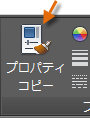
ソース オブジェクトを選択してから、修正するオブジェクトをすべて選択します。
[線種]
破線やその他の実線以外の線種は、[プロパティ]パネルから割り当てます。線種を割り当てるには、まず線種をロードする必要があります。
[線種]ドロップダウン リストから、[その他]を選択します。
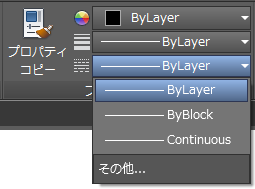
これにより、[線種管理]ダイアログ ボックスが表示されます。
次の手順を順番に実行します。
- [ロード]をクリックします。使用する 1 つまたは複数の線種を選択します。破線(実線以外)の線種がいくつかのプリセット サイズでリストされます。
- [詳細を表示]/[詳細を非表示]をクリックして、その他の設定を表示します。
- すべての線種に別の「グローバル線種尺度」を指定します(値を大きくすればするほど、ダッシュとスペースが長くなります)。[OK]をクリックします。
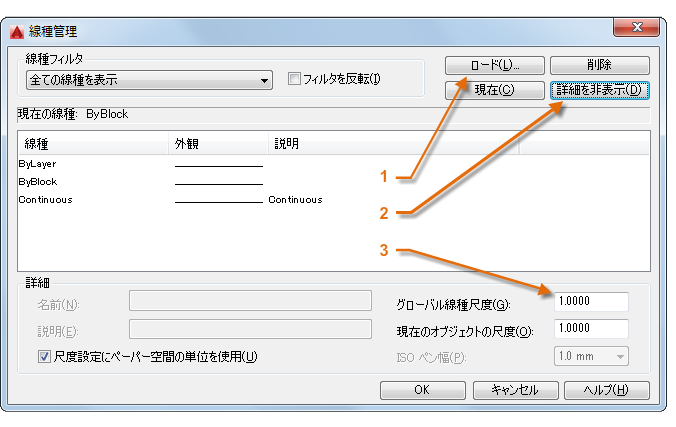
使用する線種をロードしたら、任意のオブジェクトを選択し、[プロパティ]パネルまたは[プロパティ]パレットで線種を指定することができます。[画層プロパティ管理]で、画層の既定の線種を指定することもできます。
[線の太さ]
[線の太さ]プロパティでは、選択したオブジェクトの線を別の太さで表示することができます。線の太さは、ビューの尺度が変更されても一定です。レイアウトでは、線の太さは常に実際の単位で表示され、印刷されます。
線の太さは、[プロパティ]パネルからも割り当てることができます。
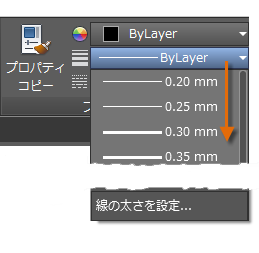
線の太さは[ByLayer]のままにすることも、優先される値を指定することもできます。一部のケースで線の太さのプレビューがすべて同じに見える理由は、モニタでは線の太さが近似化されたピクセル幅で表示されるためです。印刷時は正確な太さで印刷されます。
線の太さの表示をコントロールするには、[線の太さ]リストの一番下にある[線の太さを設定]ボタンをクリックします。[線の太さを設定]ダイアログ ボックスで、線の太さを表示するか非表示にするかを選択できます。
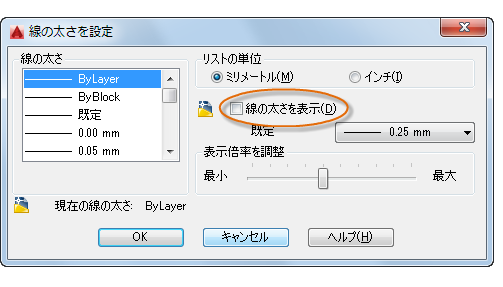
表示の設定に関係なく、線の太さは常に正しい尺度で印刷されます。